Päivitysten asentaminen Windows Update -palvelun kautta voi olla joskus ongelmallista. Lataukset voivat pysähtyä tietyssä vaiheessa johtuen ongelmista Windows Update -palvelimella tai sisällön toimitusverkolla (CDN), joka isännöi päivitystä alueellasi. Voi myös olla mahdollista, että paikallisen tietokoneen Windows Update- tai BITS Services -määritykset ovat virheellisiä.
Kummassakin tapauksessa teknisen tuen henkilöstö saattaa neuvoa sinua lataamaan päivityksen offline-tilassa Microsoft Update Catalog -sovelluksen kautta ja asentamaan sen.
Microsoft Update Catalog tarjoaa päivityksiä, mukaan lukien ohjaimet, jotka on jakelu verkossa. Microsoft Update -luettelosta ladattuja Windows Update -paketteja voidaan käyttää myös yksittäisissä järjestelmissä.
Windows Update -paketit voivat olla kahdessa muodossa. Yksi on ”Windows Update Standalone Package” -muoto (.msu-laajennus), ja toinen, kabinetitiedosto (.cab).
.MSU-tiedostot
Windows Update Standalone Installer (.msu-tiedosto) sisältää seuraavat kohteet:
- Windows Update -metatiedot: Kuvailee jokaisen .msu-tiedoston sisältämän päivityspaketin.
- Yksi tai useampi .cab-tiedosto: Jokainen .cab-tiedosto edustaa yhtä päivitystä.
- .Xml-tiedosto: Tämä .xml-tiedosto kuvaa .msu-päivityspaketin.
- Ominaisuustiedosto: Tämä tiedosto sisältää merkkijonoominaisuudet, joita Wusa.exe käyttää. Tämä tiedosto sisältää esimerkiksi liittyvän artikkelin otsikon Microsoft Knowledge Base -tietokannassa, KB ID ja ”Package Type” -tiedot.
Kun suoritat .msu-tiedoston, Windows Update Standalone Installer (wusa.exe) purkaa paketin sisällön kansioon ja lukee Windows Update -metatiedot etsiäksesi käytettävissä olevia päivityksiä tietokoneellesi.
Sanokaamme; Järjestelmässäsi on jo asennettuna uudempi päivitys tai päivitys, jota yrität hakea, on eri prosessorin arkkitehtuurilla (x86 vs. x64), WUSA pysäyttää asennusprosessin lähettämällä virhesanoman . Päivitys ei koske sinun tietokone .
Jos WUSA päättää, että päivitys koskee järjestelmääsi, se käynnistää asennusprosessin Windows Update Agent API -sovelluksella.
.MSU-päivityspaketin asentaminen
Asentaaksesi MSU-tiedoston, sinun tarvitsee vain kaksoisnapsauttaa tiedostoa. Jos joudut kuitenkin käyttämään muita asennusparametreja, kuten “/ hiljainen” (hiljainen asennus), katso Microsoft KB -artikkeli Windows Update Standalone Installer -ohjelman kuvaus.
.CAB-tiedostot
Kabinetiedostot (.CAB) ovat pakattuja arkistoja, jotka sisältävät järjestelmätiedostoja tai ohjaimia. Joskus Windows Update -paketit ovat CAB-muodossa, joissa ei ole asennusmoottoria, XML-tiedostoa tai metatietotiedostoa. Esimerkiksi Windows 10: n kumulatiivisen päivityksen päivityspaketti KB3194496 oli .cab-muodossa tavanomaisen .msu-muodon sijasta.
.CAB-päivitysten asentaminen (ei-ohjaimet)
CAB-päivityksen asentamiseen on käytettävä DISM: ää, joka on lyhenne Deployment Image Servicing and Management Tool -sovelluksesta.
Avaa korotettu tai järjestelmänvalvojan komentorivi -ikkuna ja kirjoita:
dism / online / add-package / packagepath: "cab_package_path"
esimerkki
dism / online / add-package / packagepath: "f: \ wu luettelo \ windows10.0-kb3194496-x64.cab"
Paina Enter. Tämä pätee KB3194496-päivitykseen.
Jos Windows Update -paketti olisi molemmissa muodoissa (.cab ja .msu), kuten KB3197954, valitsen aina .msu-version.
Lisää asennusvaihtoehto hiiren kakkospainikkeella .CAB-tiedostojen valikkoon
Voit myös lisätä .CAB-tiedostojen ”Asenna” -komennon hiiren kakkospainikkeella, jotta sinun ei tarvitse suorittaa DISM-komentoriviä manuaalisesti.
Kopioi seuraavat rivit Muistioon ja tallenna se .REG-laajennuksen mukana. Kaksoisnapsauta sitten tiedostoa lisätäksesi sisällön rekisteriin.
Windows Registry Editor Version 5.00 [-HKEY_CLASSES_ROOT\CABFolder\Shell\RunAs] [HKEY_CLASSES_ROOT\CABFolder\Shell\RunAs] @="Install" "HasLUAShield"="" [HKEY_CLASSES_ROOT\CABFolder\Shell\RunAs\Command] @="cmd /k dism /online /add-package /packagepath:"%1"" Tämä lisää ”Asenna” -komennon .CAB-tiedostojen hiiren kakkospainikkeella -valikkoon.
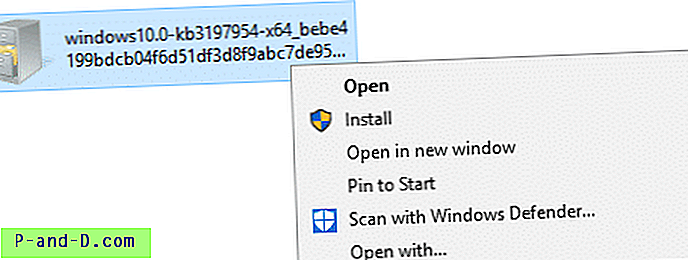
.CAB-ohjainpaketin asentaminen
Jos asennat ohjaamon ohjainpaketin DISM-työkalun avulla, saatat saada seuraavan virheen:
Avaamisessa tapahtui virhe - tiedostonimi.cab Virhe: 0x80070002Virhe: 2
Järjestelmä ei löydä pyydettyä tiedostoa.
DISM-lokitiedosto löytyy osoitteesta C: \ WINDOWS \ Logs \ DISM \ dism.log
DISM-ohjaimen huolto on suoritettava /Add-Driver -parametrilla. Se toimii myös vain offline-kuvissa (WIM).
Jos .cab-tiedosto sisältää ohjaimia, sinun on purettava ohjaamon arkiston sisältö kansioon. expand.exe sisällön voi käyttää expand.exe komentorivillä tai kolmannen osapuolen arkistoijalla, kuten 7-Zip. Voit purkaa laajennuskomennon avulla käyttämällä tätä komentorivin syntaksia:
laajenna ohjaustiedosto -F: * määränpäätie
Esimerkki:
laajenna "D: \ ajurit \ 200043875_a5fc6b6f03141541889a015827d9db2409a9945b.cab" -F: * D: \ Ajurit \ Realtek
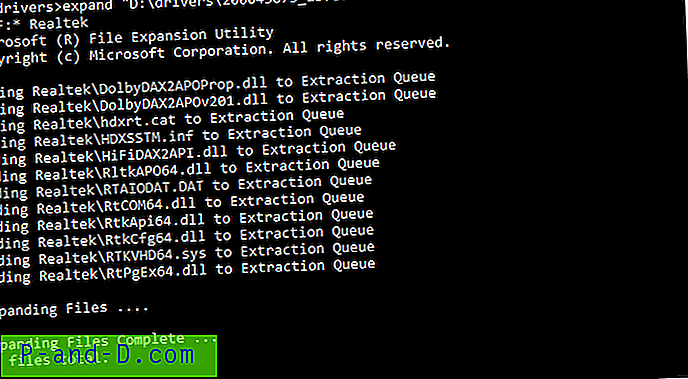
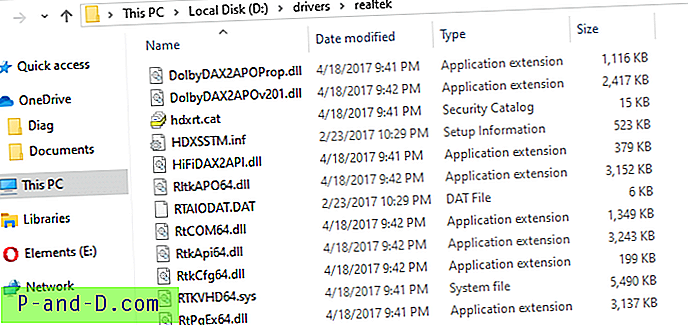
Avaa sitten Laitehallinta. Napsauta hiiren kakkospainikkeella laitetta, jonka ohjainta haluat päivittää, ja napsauta Päivitä ohjain .
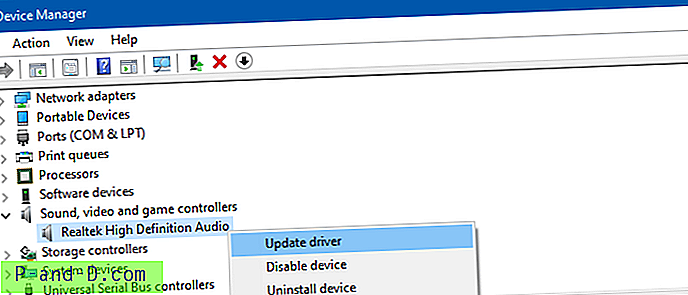
Valitse Selaa tietokoneesi ohjainohjelmistoa varten, ja mainitse sijainti, josta olet poistanut Realtek-ohjaimet, ja päivitä se.
Katso myös Kuinka varmuuskopioida ja palauttaa laiteajureita Windows 10: ssä





